Une plongée profonde dans Google Photos: Album de photos de votre grand-mère Non
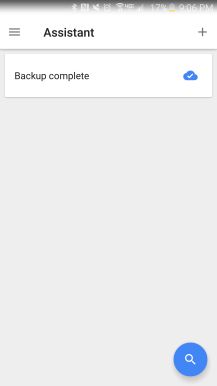
Contenu de l'Article
Chez Google IO ce passé Juin, nous avons vu le lancement de nombreux nouveaux produits de Google, y compris Android M, Android payantes, et le projet Brillo. Le géant technologique a également lancé Google Photos que son propre service, qui était auparavant attaché à Google+. Aujourd'hui, nous allons plonger dans tous les coins de Google Photos et mes expériences avec elle au cours des derniers mois.
Intro essais
Au cours des huit dernières années, je l'ai utilisé iPhoto, Aperture, Lightroom, et des photos sur Mac pour organiser mes photos. Alors que chacun a travaillé pendant une période de temps, je ne me sentais vraiment comme mes photos ont été bien organisés. Toutes les photos que je l'ai prises au cours des trois dernières années ou d'avoir un téléphone Android ont été sauvegardés sur Google+ Photos. Je voudrais parfois télécharger des photos prises sur un point-and-shoot à mon bureau Windows, et parfois je télécharger sur mon Mac. La plupart de mes photos GoPro ont passé un long moment assis sur un disque dur externe. Je suis de plus en plus passé moins de temps l'organisation des images. En partie due à la paresse, et en partie parce que je savais que je ne serais jamais obtenir toutes mes photos bien organisés en une bibliothèque. Je l'ai eu envie de les organiser, de les trier, faire quelque chose avec eux pendant une longue période, mais ne l'ai pas eu la chance. Je décidai donc de prendre la totalité de mes photos de tous leurs emplacements distincts et les mettre dans Google Photos.
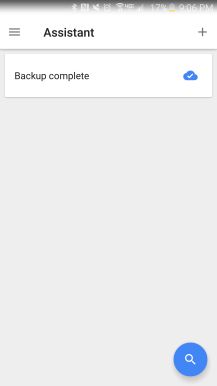
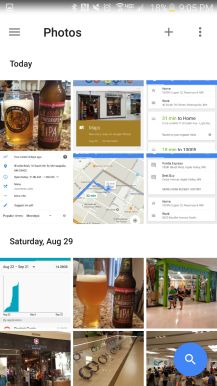
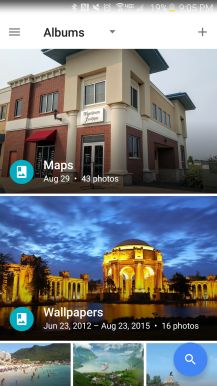
Adjoints, Photos, Albums
Google Photos est aménagé en trois sections différentes, assistant, Photos et Collections. Photos est la principale page lorsque vous ouvrez l'application, et est l'endroit où toutes vos photos sont situés. Assistant est le nouveau nom de ce qui était auparavant connu sous le nom Auto-impressionnant. Images stylisées, GIF, des vidéos, et des collections sont tous assis ici à attendre à votre approbation pour les ajouter à vos photos. Si il est une création qui ne vous plaît pas, vous pouvez glisser loin et ne jamais avoir à traiter avec elle dans votre bibliothèque. La dernière section est Collections, où vos albums, des films et des histoires sont situés en permanence.
La première chose que vous devez faire lorsque vous utilisez Google Photos est le choix qui vous voulez télécharger la mise. L'option "Haute Qualité" a un stockage illimité gratuit, mais compresse les images qui sont plus de 16MP. L'option "Original" télécharge toutes vos photos dans leur résolution d'origine, mais nécessite de l'espace disque pour être acheté. Je choisis la nouvelle "Haute Qualité" mise en cause toutes mes photos sont à partir de périphériques lt; 16MP, le stockage illimité est très attrayant, et parce que je crois la compression que Google applique à ces images pour mes images plus grandes. Au début, je ne savais pas si je voulais prendre le risque d'avoir des photos compressées, donc je l'ai fait quelques tests pour décider.
Photo méthodologie des tests de la qualité résultats
Pour ce test, je pris une photo GoPro (2.3 Mo / 4000x3000) directement sur mon GoPro Hero4 black edition. Je tourné ce sur le réglage le plus élevé possible, 12MP. Ces photos peuvent être soufflées sur mon 60 "TV et ils regardent encore grande. Je me suis alors téléchargé deux fois la photo. D'abord sur la" Original "mise. Je me suis alors téléchargé l'image. (Je l'aurais téléchargé sur les deux paramètres en premier, mais le détection des doublons ne serait pas me laisser faire. Je vais en discuter plus tard.) Puis, je l'ai changé le réglage à l'intérieur de Google Photos de "haute qualité" et téléchargé l'image directement à partir de la GoPro et téléchargé sur mon disque dur local.
Voici comment tout rapport.
- La photo qui a été téléchargé sur le réglage "Original" et téléchargé à nouveau restée exactement la même. Mêmes dimensions, même taille, tout.
- La photo qui a été téléchargé sur le réglage "High Quality" et téléchargé à nouveau été les mêmes dimensions, mais la taille de l'image a été réduite à 1,6 Mo (environ 70% de la taille du fichier original).
- Je utilisé à la fois un MacBook Pro et un écran 1440p rétine de faire des comparaisons. Je l'ai comparé la photo téléchargée à partir du paramètre "Original" et le réglage "High Quality". En dehors de leur taille de fichier, ils sont complètement indiscernables. Il n'y a absolument aucune différence de qualité visuelle, même lors d'un zoom aussi loin que possible. Il est assez étonnant en fait.
- Remarque: je ne tire pas en RAW et ne pas avoir de données pour appuyer la façon dont Google Photos poignées ces photos, même si je vous suggère d'utiliser le réglage "Original" de qualité si vous filmez en RAW, ou assurez-vous que vous avez sauvegardes locales ou des fichiers originaux. Si vous photographiez en RAW vous probablement ne dérange pas de payer un peu chaque mois pour acheter un téraoctet d'espace.
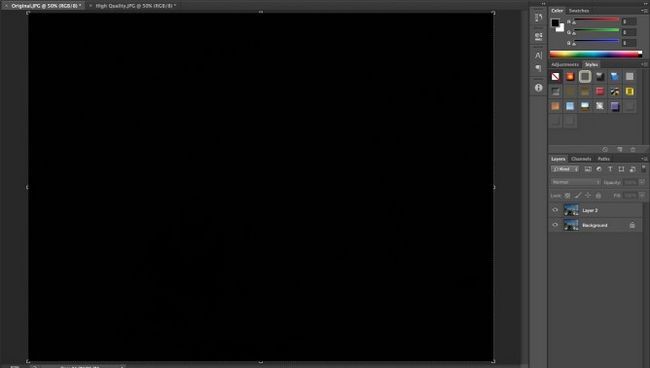
Couche de différence d'origine
Je me suis retrouvé à comparer la "haute qualité" et des images "Original" dans Photoshop en utilisant une couche de différence. Si le résultat est complètement noir, puis les images sont exactement les mêmes. Comme vous pouvez le voir ci-dessus, il n'y a absolument aucune différence. Il est assez étonnant.
Cette image suivante est le résultat de déplacer une couche très légèrement. Les différences sont présentées, et cela rend les choses ont l'air très intéressant.
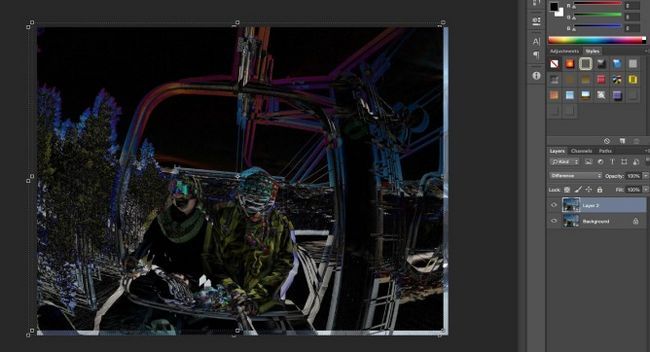
Couche de différence avec un petit ajustement
Après avoir fait cela avec quelques photos et de voir qu'il n'y a pas de perte de qualité visuelle, je me sentais à l'aise ajout de toutes mes photos à Google Photos.
Des trucs tout simplement génial
La détection des doublons
La détection des doublons est phénoménal. Je suis allé en vacances l'hiver dernier et entre quelques amis et moi nous avons eu environ 600 photos. Après avoir partagé avant et en arrière avec USB de notre dossier final avait une quantité absurde de doublons. Google Photos automatiquement détectés ces derniers et ils sont nulle part pour être vu. Je pensais que cela avait quelque chose à faire avec les données des fichiers, mais je crois que toutes les images sont numérisées et comparées. Pour tester cela, je pris le "Original" photo GoPro (2,3 Mo) et la "haute qualité" GoPro photo (1.6MB) et les deux téléchargés sur un nouvel album sur Google Photos. Après cela, l'album avait seulement une copie de l'image en elle. Je continuais de télécharger les images encore et encore et en les ajoutant à la même album, mais une seule image jamais resté. Je suis confiant téléchargeant beaucoup de photos et de savoir que je ne vais pas avoir de doublons à traiter. Cela permettra d'économiser des charges de temps dans l'organisation et de nettoyage, et accorde la paix d'esprit en sachant que je accidentellement supprimé quelque chose qui était pas un doublon.
Recherche
Les nouvelles catégories de recherche incluent les personnes, les lieux, les choses et les types. Ces catégories sont merveilleux. Terrifiant? Vous pariez, mais néanmoins génial. Je l'ai trouvé de très belles photos, je l'avais complètement oubliés pendant le défilement à travers chacune de ces catégories.
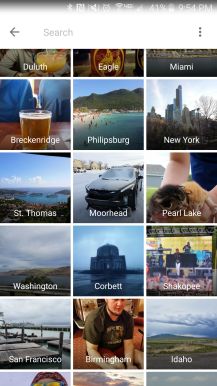
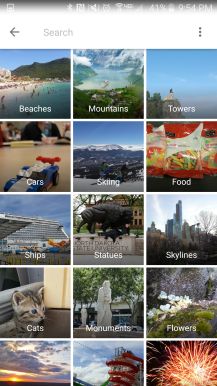
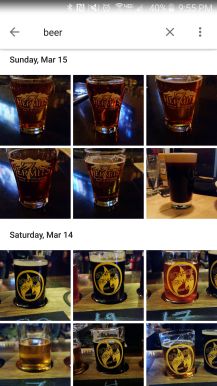
Lieux, Things, de la bière
For People, Photos Google crée un modèle de visage sur la base des images dans votre bibliothèque. Il met alors toutes les photos qui contiennent un modèle de visage ainsi que pour votre plus grand plaisir. Comme indiqué dans leur discours, la détection de visage Tags People des années et des années, ce qui est très cool de voir. Je ne ai pas d'enfants moi-même, mais ayant la capacité de regarder en arrière sur les photos des dernières serais grande. Alors que je l'aime cette fonction, je trouvai quelques questions.
- Il n'y a actuellement aucun moyen de former manuellement un modèle de visage. Bien que l'apprentissage de la machine Google a est très bonne, ce serait merveilleux si vous pouviez sélectionner les photos qui contiennent le modèle que vous voulez vous entraîner sur votre propre. Je me suis trouvé voulant faire de plus en plus que le temps passe.
- Il est un peu difficile à corriger un modèle de visage qui est incorrect ou si il ya des doublons. Google pensait que je étais une personne différente avec et sans lunettes de soleil. Il pensait aussi un de mes amis était quelques personnes différentes selon si elle avait les cheveux en place ou non.
- Google ne vous donner la possibilité de supprimer des photos à partir d'un certain modèle de visage mais il se sent inachevé. Retrait d'une photo à partir d'un modèle est aussi facile que de sélectionner une image, ou quelques photos, et en choisissant "Supprimer de résultats" dans le menu 3-points. Mon plus gros problème est qu'il n'y a pas de confirmation lorsque vous remplissez cette action. Pas de pain, pas de dialogue, pas de notification. Ce rend votre action semble incomplète.
- Si vous supprimez toutes les photos d'un certain modèle de visage, ce modèle apparaît toujours dans la liste pour un montant non précisé de temps, et il ya eu quelques cas où le modèle sera réapparaître plus tard. Si vous cliquez sur le visage que vous venez de retirer toutes les photos de, vous obtenez un écran de chargement sans fin, ce qui rend également la fonction de suppression sentir incomplètes.
- La dernière question que je trouvé est que les photos qui se retirées d'un modèle ne semblent pas apparaître dans un autre modèle. Ce fait joindre une personne qui a deux modèles assez difficile.
Les deux autres catégories sont disponibles pour vous lieux et des choses. Places est probablement mon préféré, car il est un excellent moyen de voir tous vos déplacements. Je l'ai fait un peu de lecture supplémentaire qui parle de comment il ne pas utiliser seulement les balises géographiques, mais aussi des sites d'intérêt dans les images pour trier par emplacement. Contrairement aux personnes, il n'y a aucun moyen de supprimer une photo d'un endroit donné, ce qui est probablement dû à cette catégorie utilisant des métadonnées et des repères. Things est grand à trouver des choses, allez comprendre. De la bière aux océans aux mariages, rien ne passe inaperçu. Suppression de résultats est disponible ici, et fonctionne de la même façon qu'elle le fait dans la catégorie des gens. La dernière catégorie est Types. Sur mobile, vous avez la possibilité de visionner des vidéos, créations, et des photos sur Google Drive. A la recherche de quelque chose fonctionne aussi très bien. Le plus utile pour moi est d'être capable de rechercher des «captures d'écran», mais il reconnaît presque tout ce que je suis en mesure de rechercher. Remarque: La détection de visages ne sont pas disponibles dans tous les pays.
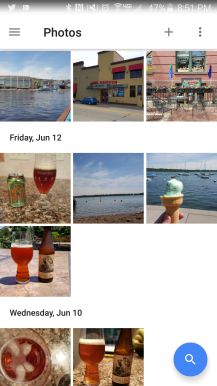
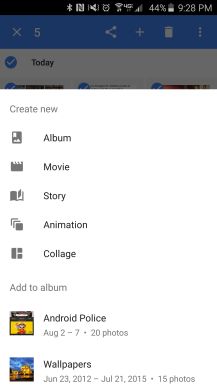
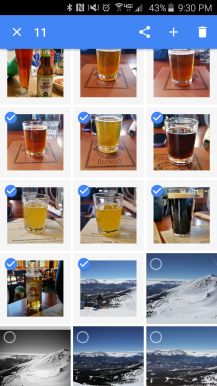
Écran principal, la création de l'écran, faites glisser pour sélectionner
Partage, la création, traînant
Partage a jamais été plus facile à mon avis. Être capable de prendre quelques photos et obtenir un lien privé qu'un autre utilisateur peut immédiatement ajouter à leur bibliothèque est impressionnant. Ceci est très utile pour les personnes qui ne sont pas alphabétisés technologie. À la fois sur mobile et le web, il est une section «Liens partagés". Cela vous permet de voir tous les liens que vous avez envoyés. De là, vous êtes en mesure de les supprimer si vous ne voulez pas qu'ils existent. Une petite note de côté, si vous allez dans les paramètres que vous êtes en mesure de supprimer les balises de géolocalisation de photos dans les liens partagés. Idéal pour ceux qui sont concernés à propos de la vie privée.
Créer vos propres histoires / films / animations / collages sur mobile est merveilleux. Pas plus en espérant adjoint (précédemment auto-génial) ramasse sur son propre! Je sais que vous avez toujours été en mesure d'éditer des histoires existantes, mais à partir de zéro sur votre propre était une grande amélioration nécessaire sur une excellente idée.
Sélection d'images en faisant glisser sur le mobile est pratique comme l'enfer. Voilà tout ce qui doit être dit à ce sujet.
Édition
L'aspect d'édition de Google Photos est suffisamment développé pour mériter sa propre section, si elle est ici.
L'interface et les options de modification dans le mobile et de bureau sont essentiellement la même, et très cool. Pas aussi puissant que certaines applications (comme VSCO ou Snapseed par exemple), mais ils font le travail pour 90% des choses que les gens veulent faire.
Modification d'une photo est non destructive. Cependant, mobiles et de bureau ont des façons différentes de l'enregistrement des photos pour ne pas être destructrice.
Lorsque vous modifiez une photo sur mobile en aucune façon et cliquez sur Enregistrer, il crée automatiquement une nouvelle copie. Cette nouvelle copie a tous les mêmes propriétés de métadonnées que l'original. (Je mentionne cela parce que je lis un poste dans les deux dernières jours se plaignait que Google Photos mettent photos retouchées sous "Aujourd'hui" au lieu de la date où ils ont été pris.) Vous avez maintenant la version éditée et la version originale.



Paramètres, filtres, et le recadrage
L'application web se trouve ici pour ceux qui ne connaissent pas encore, et il ya un peu plus de souplesse dans exactement ce que vous voulez faire ici. Si vous modifiez une photo et cliquez sur Enregistrer, l'image originale est écrasée et la seule photo dans votre bibliothèque est la version éditée. Peu importe ce que vous faites, ou le nombre de fois que vous modifiez les modifications, vous êtes toujours en mesure de revenir à l'original très facilement. Une fois que vous modifiez une photo, vous êtes également en mesure de cliquer sur le bouton de menu 3-points et choisissez "Enregistrer une copie". Ce, comme prévu, enregistre une copie de la version éditée. Vous avez maintenant l'original et le fichier modifié dans votre bibliothèque. Encore une fois, les deux ont la même métadonnées. S'il vous plaît noter que si vous choisissez "Enregistrer une copie", puis éditer cette image à nouveau, "revenir à l'original" revient la photo retour à l'édition originale. "Enregistrer une copie" crée une marque nouvelle photo avec un nouvel état d'origine. Cela peut être évident pour certains.
Les améliorations possibles ajouts
Tout au long de ces derniers mois, il ya quelques choses que je l'ai trouvé qui permettraient d'améliorer la qualité globale de l'application Photos. Je suis un fan des listes, alors voici quelques listes.
- Si vous avez pas pris toutes les images que Google se sent sont la peine de faire quelque chose hors de (collecte, animation, etc.), la page Assistant peut se sentir très vide. Ce sera l'occasion vous montrer une carte pour les images que vous avez prises ce jour-là il ya x années, mais cela n'a pas été le cas très souvent dans mon expérience.
- Bien que je louais la possibilité de partager plus tôt, et je maintiens, je souhaite qu'il y ait un moyen de contribuer à un album partagé (dossier) comme vous êtes capable de faire dans le lecteur. Toutes les photos qui sont téléchargées à cet album sont automatiquement distribués à tous les autres dans le dossier partagé. Cependant, je vois comment cela pourrait causer des problèmes de mails si quelqu'un malicieusement téléchargé un tas de photos à un album partagé. Je suis sûr qu'il pourrait y avoir quelques Fail-forts construits dans cette.
- Il n'y a aucune façon de modifier manuellement la plupart des métadonnées, ce qui est un peu gênant. Vous êtes actuellement seulement en mesure d'ajouter une description et modifier la date. Je l'ai découvert que la recherche d'une description ne fonctionne pas actuellement.
Mobile
- Je serais ravi de voir la possibilité de supprimer facilement et complètement un modèle de visage donné de la liste. Avec des milliers de photos d'événements scolaires, les vacances, etc., je dois beaucoup de visages aléatoires dans le fond que Google ramasse.
- Sur mobile, vous êtes capable de zoomer dans et hors de passer de simples images, de jours, de mois, ce qui est un grand effet. Je souhaite que vous seriez en mesure d'aller plus loin jusqu'à un niveau plus de saisons ou années. Le défilement rapide sur la droite est unique à l'application Photos, et est très utile.
- Sur la recherche de l'application Web sous la rubrique «Types», vous obtenez une section «Récemment Ajouté". Cela ne semble pas sur le mobile, mais je souhaite qu'il le ferait. Utile pour lorsque vous ajoutez des photos anciennes, mais n'êtes pas sûr de la date exacte. Vous êtes en mesure de rechercher d'autres moyens, mais la cohérence entre les plateformes est important pour moi.
- Mon plus gros problème: Il n'y a pas la capacité de Chromecast! Pas d'icône, rien de caché dans le menu ou la navigation tiroir, rien. Lancer photos jusqu'à sur mon salon TV avec Chromecast était incroyable. Afficher les locations de photos à vos amis / famille était un jeu d'enfant. Je ne pouvais même apporter mon Chromecast à la maison de mes grands-parents et leur montrer des photos avec seulement quelques minutes de la configuration. Il me choque tout simplement que je suis incapable de le faire avec le nouveau Google Photos.
- Vous êtes incapable de défilement ou de zoom dans un album. Cela devient un défi lorsque vous avez de grandes albums. Il doit y avoir un mécanicien qui vous permet de naviguer rapidement à travers un album.
Application Web
- Il n'y a actuellement aucun moyen de "supprimer les résultats" sur le web. Cela semble être un simple oubli que je souhaite est ajouté à l'avenir.
- L'application Web ne vous permet pas de zoomer! Il ya une barre de défilement sur le côté droit qui vous permet de faire défiler vers l'arrière dans le temps, mais il ne fait pas autant que je le voudrais. Être capable de zoomer en jours / semaines ou un zoom arrière pour mois / années serait génial. L'application Photos sur OSX fait cela, et il semble vraiment bon. Je ne veux pas commencer le débat Apple vs Google, mais il est une caractéristique très soignée intégrée à l'application OSX que je voudrais voir l'intérieur de l'application web.
- Le menu 3-points horizontale sur le côté gauche semble redondant avec l'icône de navigation ci-dessus, mais qui est moi d'être pointilleux.
- Une autre chose que je voudrais voir se mis en œuvre dans l'application Web mobile est de glisser pour sélectionner. Vous êtes en mesure de [Maj + Clic] pour sélectionner un grand nombre de photos, mais ayant la faites glisser pour sélectionner serait commode.
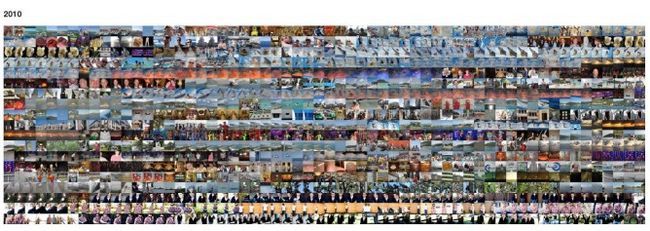
OSX application Photos, zoom arrière
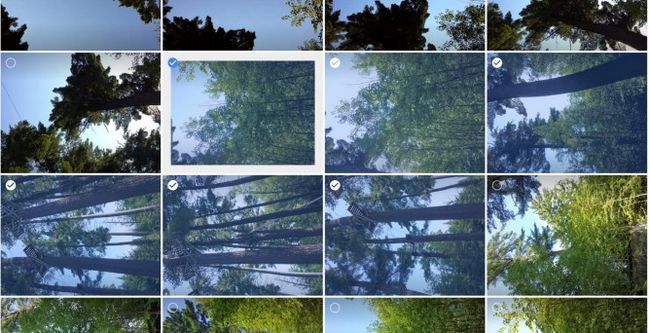
Filtre bleu apparaît lors de la sélection de plusieurs photos avec Maj + clic
Ajout
Je veux d'abord discuter ajout via l'application Photos Web. Lorsque Photos a été lancé je suis tombé sur un grand nombre de questions télécharger des photos via l'interface web. Mon problème principal était que lors du téléchargement plus autour de 400 photos de cette façon, ils ne seraient pas ajoutées à la recherche de modèle de visage. Depuis son lancement, il ya eu quelques améliorations au téléchargement, et je ne plus avoir ces questions. Une autre question était un bouchon de données invisible sur les téléchargements, mais qui a été fixé en Juillet.
Je savais que je voulais télécharger toute ma bibliothèque Google Photos- avec espace de stockage illimité sous la "haute qualité" établit qu'il était une évidence. La question que je devais est toutes les photos que je téléchargé avant que l'option de stockage illimité a été mis à la disposition prenaient mon espace disque précieux. Je sentais que la seule solution à ce était pour télécharger manuellement, supprimer et reupload Ces photos sous le nouveau paramètre de qualité pour les téléchargements illimités. Ayant cela soit fait automatiquement par Google aurait fait l'ensemble du processus plus simple, mais je comprends qu'il y avait sans doute beaucoup de choses à considérer lors du choix comment allouer de l'espace pour de vieilles photos.
Tout au long de ce processus de test, je purgé mon compte Google de toutes les photos à quelques reprises. Je suis allé aussi loin que d'aller dans l'application web Picasa et supprimer manuellement albums vides. Je trouve que la suppression de photos de Google Photos laisse encore vides dossiers datés quelque part sur les serveurs de Google. Ces albums vides ne sont visibles que par l'application web Picasa. Je crois qu'il est maintenant discontinué en faveur de G + Photos, et maintenant Google Photos, mais vous êtes toujours en mesure d'y accéder via un lien sans redirection. Au cours de ce processus de purge je trouvais quelques points d'intérêt.
Je ne suis pas surpris par cela, mais Google semble mettre en cache des informations sur vos photos. Après la suppression de chaque photo associé à mon compte Google, je n'a pas été démontré par défaut "Vous avez pas de photos!" écran. Au lieu de cela, on m'a montré vides boîtes grises. On dirait qu'il attendait juste à charger, mais avec pas de photos disponibles les cases grises juste resté. Je ne pouvais même revenir en arrière aussi loin que je devais photos datées. Il ne semble pas être un moyen de supprimer complètement toutes ces informations. La fonction de recherche utilise aussi des informations en cache. La section "Visages" montrerait parfois les gens qui ont été précédemment trouvés. En cliquant sur un visage après la purge, il montre la norme aucune page de résultats. Les "Lieux" et "choses" catégories avaient aussi carrés avec des étiquettes qui corrélées avec de vieilles photos. En cliquant sur ces produirait le même résultat.
Photos Conduire
Il ya eu beaucoup de problèmes avec la synchronisation entre les photos et Drive. À l'heure actuelle, il ya une section dans le lecteur appelé Google Photos, qui, comme vous l'aurez deviné, dispose de toutes les images à partir de Photos. Il ya aussi un dossier correspondant qui a / mois une structure assez simple de l'année pour organiser vos photos. Cela est agréable car il permet le partage Drive, et il est une autre façon de regarder vos photos. Personnellement, je adore l'interface Photos Web, mais certaines personnes aime utiliser Drive.
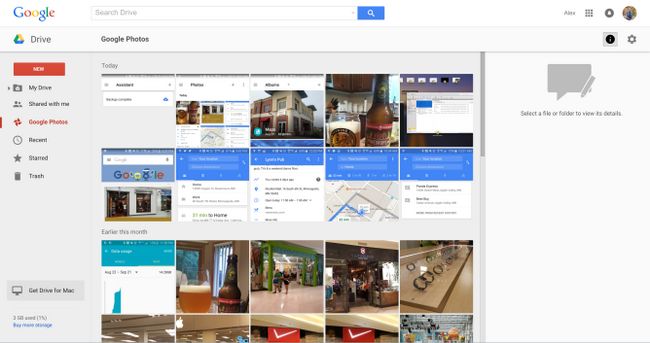
Photos dans le lecteur
Vous demandez peut-être pourquoi je pensais que cela méritait d'avoir sa propre section. Il semble assez simple, non? ...Faux. Les utilisateurs qui ont déjà utilisé dur pour abriter toutes leurs photos sont coincés avec un désordre non organisé de doublons. Certains d'entre vous connaissent peut-être des gens qui organisent leurs photos en utilisant une structure de dossiers année / événement. Si vous utilisez cette structure de fichier pré-existant dans le lecteur, vos photos ne télécharger pas automatiquement dans des albums sur Photos. Il est également impossible de télécharger plusieurs albums à la fois pour les photos. Cette combinaison signifie que les utilisateurs doivent télécharger entraînement chaque album, ils ont un par un. Avec aucun moyen de trier les photos dans les albums en années, les utilisateurs de lecteurs devront abandonner leur structure de fichier organisé par année / événement.
La question qui se passe avec ces utilisateurs est le dossier Google Photos automatique qui est généré dans le lecteur. Toutes les photos que vous téléchargez manuellement pour des photos de vos anciens fichiers sur le lecteur sont maintenant dupliquées l'intérieur de ce dossier Photos Google. Ce caractéristique peut être désactivé en allant dans les paramètres au sein Drive, mais il peut créer un gâchis pour les utilisateurs qui ont déjà dépendu sur le lecteur pour organiser leurs photos. Les gens qui ont leurs photos organisée de cette manière devra passer quelque temps de nouveau manuellement le téléchargement des images et de créer des albums photos. Si vous avez des années de dollars de souvenirs stockés dans Drive, cela pourrait certainement être un engagement énorme.
Aléatoire
Voici quelques notes secondaires qui ne correspondent pas ailleurs.
- Lorsque vous téléchargez une photo et la télécharger, le nom du fichier d'origine reste intact.
- Avoir une poubelle facilement accessible est commode. Je sais qu'il était en G + Photos, mais la navigation pour tout ce qu'il était en désordre.
- Photos Google+ fait un bon travail de créer des collections de photos, mais je me sentais toujours que la gestion des collections / albums était en désordre. Maintenant qu'il ya une section clairement définie pour tout, il est beaucoup plus facile à naviguer. Il fait aussi un excellent travail de création de collections pour vous.
- La fondation que Google a créé avec photos est grande. Le stockage illimité pour photos de haute qualité est un changeur de jeu dans le monde du stockage de photos en ligne. Je suis impatient de voir les améliorations et les révisions qu'ils font au fil du temps.
- L'application mobile vous permet de visualiser correctement photosphères, mais l'application web ne fonctionne pas.
- Parfois collections peuvent prendre un peu de temps avant qu'ils apparaissent. Je les ai fait apparaissent dans l'Assistant jusqu'à 8 heures après le téléchargement de l'album. Si vous ne l'avez pas encore eu un seul spectacle en place, il est probablement préférable de simplement s'asseoir serré et attendre.
Dernières pensées
Globalement, Google Photos est une énorme amélioration par rapport Google+ Photos. Des fonctionnalités telles que la sauvegarde automatique, le stockage illimité, et un tas de façons rampants à explorer vos photos font une évidence pour beaucoup de gens. Si vous ne l'avez pas déjà essayé, aller à la Google app Photos Web, ou le télécharger sur le Play Store.






